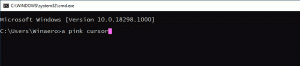Schakel sets met tabbladen in of uit in Windows 10 met een registeraanpassing
sets is de implementatie van de shell met tabbladen voor Windows 10 waarmee app-groepering precies zoals tabbladen in een browser mogelijk is. Indien ingeschakeld, kunt u met Sets vensters van verschillende apps combineren in een weergave met tabbladen. Het is mogelijk om deze functie in of uit te schakelen met een registeraanpassing.
Advertentie
Indien ingeschakeld, kunt u met Sets vensters van verschillende apps combineren in een weergave met tabbladen. Ze zien eruit als gewone webpagina's waarbij elk geopend tabblad in Microsoft Edge een app vertegenwoordigt. Zie de volgende schermafbeelding:

De gebruiker kan een nieuw "app-tabblad" toevoegen door op de Ctrl-toets te drukken tijdens het starten van de app. Het is mogelijk om meerdere "app-tabbladen" samen met "webtabbladen" in een enkel venster te hebben.
Hier is de officiële aankondiging van de functie:
Setjes: Met alle elementen die bij een taak horen, is het soms het moeilijkste om jezelf te overtuigen om te beginnen. Met sets kunt u webpagina's, documenten, bestanden en apps verbonden houden, terwijl u slechts één klik verwijderd bent. Wanneer u een bestand sluit dat een groep tabbladen bevat, helpen we u om die tabbladen weer tot leven te brengen de volgende keer dat u het opent. Of het nu iets is dat u later op de dag of over een paar weken ophaalt, Sets is ontworpen om u te helpen de belangrijke dingen bij elkaar te houden.
Tabbladen aan apps toevoegen: om Sets van brandstof te voorzien, kunnen de meeste apps app- en webtabbladen toevoegen. Wanneer u een link selecteert in bijvoorbeeld een e-mail, wordt deze geopend in een nieuw tabblad naast de app die u gebruikte. Als u de plus (+) in een app selecteert, gaat u naar een nieuwe tabbladpagina, waarmee u naar uw volgende locatie kunt springen. Misschien weet je al waar je heen wilt, of heb je gewoon wat inspiratie nodig. Vanaf hier kunt u zoeken op uw pc en internet, toegang krijgen tot aangepaste feeds, veelgebruikte websites en apps openen en suggesties krijgen op basis van uw recente activiteit.
Op het moment van schrijven is de mogelijkheid om apps in tabbladen te plaatsen momenteel exclusief voor Store-apps en Verkenner. Het is niet duidelijk of dit wordt uitgebreid naar andere klassieke Win32-apps.
Opmerking: op het moment van schrijven is de functie Sets beschikbaar voor een kleine selecte groep Insiders. Microsoft voert A/B-tests uit met deze functie, dus het is mogelijk dat deze niet beschikbaar is voor uw gebruikersaccount. Hier leest u hoe u kunt zien of Sets is ingeschakeld: Hoe u kunt zien of Sets is ingeschakeld.
Om sets met tabbladen in Windows 10 in te schakelen met een registeraanpassing, doe het volgende.
- Open de Register-editor-app.
- Ga naar de volgende registersleutel.
HKEY_CURRENT_USER\Software\Microsoft\Windows\CurrentVersion\CloudStore\Store\Cache\DefaultAccount\$$windows.data.tabshell\Current
Zie hoe u naar een registersleutel gaat met één klik.
- Stel aan de rechterkant de BINARY-waarde in met de naam Gegevens tot de volgende waarde:
02.00,00,00,51,1a, 48,fb, c1,cd, d3,01,00,00,00,00,43,42,01,00,00 - Om de wijzigingen die door de registeraanpassing zijn aangebracht van kracht te laten worden, moet u: afmelden en log in op uw gebruikersaccount.
Om uw tijd te besparen, kunt u hieronder de kant-en-klare registerbestanden downloaden.
Om sets met tabbladen in Windows 10 uit te schakelen met een registeraanpassing, doe het volgende.
- Open de Register-editor-app.
- Ga naar de volgende registersleutel.
HKEY_CURRENT_USER\Software\Microsoft\Windows\CurrentVersion\CloudStore\Store\Cache\DefaultAccount\$$windows.data.tabshell\Current
Zie hoe u naar een registersleutel gaat met één klik.
- Stel aan de rechterkant de BINARY-waarde in met de naam Gegevens tot de volgende waarde:
02.00,00,00,7a, fa, 5c, b5,bd, cd, d3,01,00,00,00,00,43,42,01,00,02,00,00 - Om de wijzigingen die door de registeraanpassing zijn aangebracht van kracht te laten worden, moet u: afmelden en log in op uw gebruikersaccount.
Hier kunt u de registerbestanden voor beide procedures downloaden.
Registerbestanden downloaden
Dat is het.